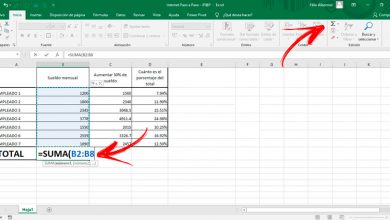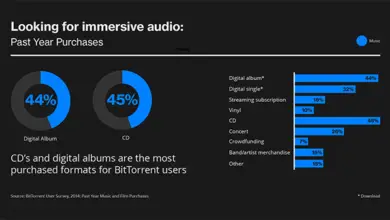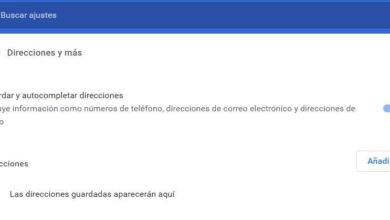Comment créer un formulaire d’exploration dans une base de données Access à partir de zéro? Guide étape par étape
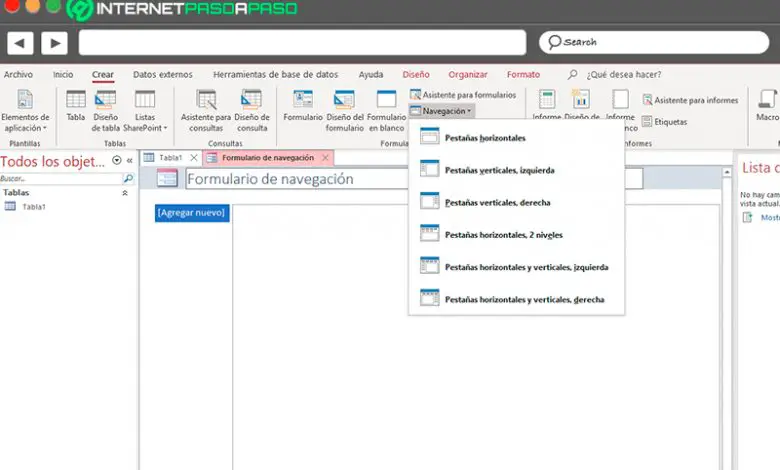
Ce n’est un secret pour personne que ce programme Microsoft dispose d’une variété d’ outils et de fonctions qui permettent à sa gestion d’être très simple pour les utilisateurs, en particulier lorsqu’ils doivent travailler avec une grande quantité de données dans la base de données. données .
Dans le cas des les formes qu’ils sont considérés comme des outils qui permettent beaucoup plus facile de voir et d’ obtenir les données ou les champs sont recherchés. En outre, grâce à eux, vous pouvez ajouter, modifier et afficher les données stockées dans la base de données. Dans le cas où plusieurs utilisateurs doivent utiliser la base de données , il est préférable d’avoir des formulaires bien conçus pour pouvoir spécifier les données avec plus de précision.
Compte tenu de tout cela et de l’importance des formulaires dans l’utilisation de Microsoft Access, nous allons ici vous expliquer un peu plus comment vous pouvez commencer à créer des formulaires d’exploration dans votre base de données à partir de zéro . Gardez à l’esprit que cette procédure est très simple à réaliser, pour cela, suivez en détail tout ce que nous vous apprendrons ensuite dans le post.
Qu’est-ce qu’un formulaire d’exploration et à quoi sert-il dans une base de données?
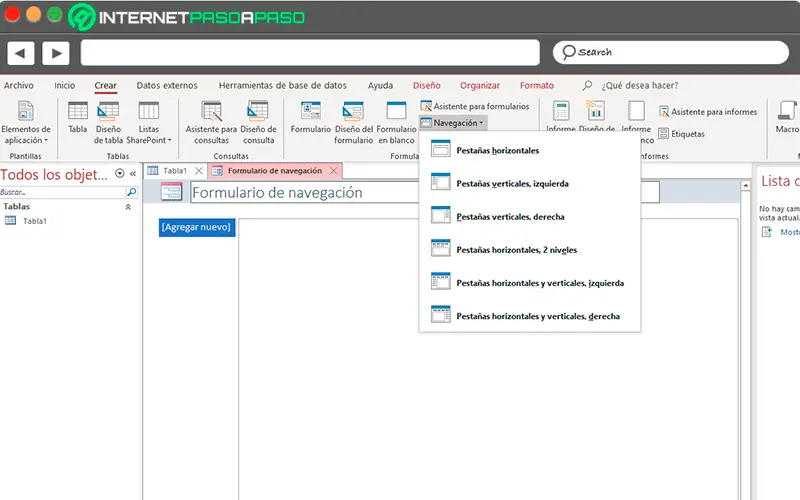
Un formulaire de navigation ou également appelé formulaire de navigation dans Access est considéré comme un objet qui peut créer une interface utilisateur pour une base de données d’ application . Ils peuvent être dépendants ou indépendants , les formulaires dépendants sont ceux qui sont directement connectés à une source de données telle qu’une table ou une requête et qui servent à spécifier, modifier ou afficher les données de cette source de données.
Dans le cas des formulaires indépendants, ils ne sont pas directement liés à une source de données , mais ils contiennent des boutons de commande, des étiquettes et d’autres contrôles nécessaires à l’exécution de l’application . Ils sont principalement utilisés pour contrôler l’accès aux données.
Il convient également de mentionner que les formulaires de navigation sont ceux qui contiennent le contrôle de navigation , cela signifie que ces formulaires peuvent être incorporés dans n’importe quelle base de données de bureau . Cependant, pour que vous puissiez comprendre un peu plus tout cela, nous allons ici vous montrer comment vous pouvez commencer à créer ces formulaires à partir de zéro dans votre base de données Access, pour ce faire, il vous suffit de suivre en détail tout ce qui sera enseigné ci-dessous.
Découvrez étape par étape comment créer et utiliser un formulaire de navigation dans une base de données Access
Connaissant ce que sont les formulaires de navigation ou d’exploration dans une base de données Access, ce qui suit vous apprendra comment les créer et les utiliser dans chacune de vos bases de données .
Pour cela, il est nécessaire que vous suiviez en détail chacun des procédés que nous vous apprendrons ci-dessous:
Créer un formulaire de navigation
La première chose à faire sera de créer le formulaire de navigation avec lequel vous travaillerez dans la base de données, cette procédure est très simple et rapide à réaliser.
Pour ce faire, suivez chacune de ces étapes:
- Pour commencer, vous devez ouvrir la base de données à laquelle vous souhaitez ajouter un formulaire de navigation.
- Maintenant, dans l’onglet «Créer» et dans la section «Formulaires», vous devez sélectionner l’option «Navigation» et là vous choisissez le type de navigation que vous souhaitez utiliser.
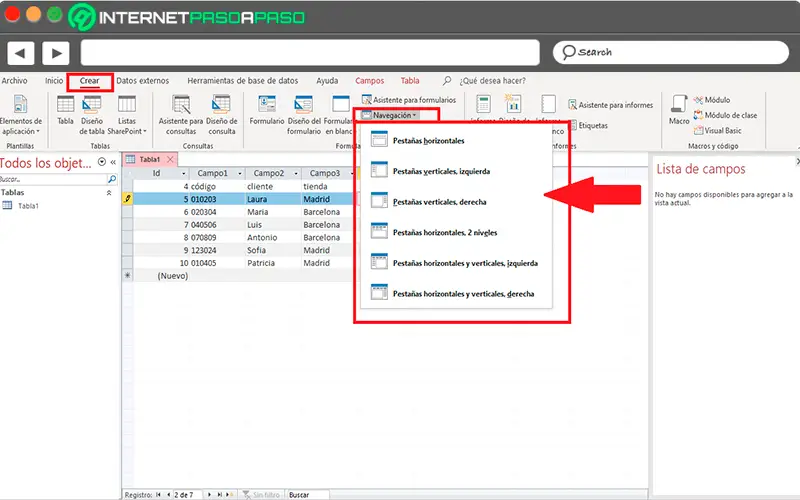
- Une fois que vous avez choisi certaines des options qui y apparaissent, Access crée le formulaire, ajoute le contrôle de navigation et l’affiche dans la vue de présentation .
Ajouter des formulaires ou des rapports
«MISE À JOUR ✅ Voulez-vous créer un formulaire de navigation dans une base de données Access? ⭐ ENTREZ ICI ⭐ et apprenez tout à PARTIR DE ZÉRO!»
Une fois le formulaire créé , la prochaine chose à faire est d’en ajouter un nouveau .
Pour ce faire, suivez simplement chacune de ces étapes:
- Dans le cas où le panneau de navigation à l’écran n’est pas affiché , vous devrez appuyer sur la touche F11 de votre clavier.
- Ici, vous devez vous assurer que le formulaire de navigation est ouvert dans la vue de présentation . Pour que vous puissiez vérifier cela, vous devez cliquer avec le bouton droit de la souris sur le panneau de navigation puis sélectionner l’option «Vue de présentation».
- Pour ajouter un nouveau formulaire, vous devrez faire glisser le rapport du panneau de navigation vers le bouton «Ajouter nouveau».
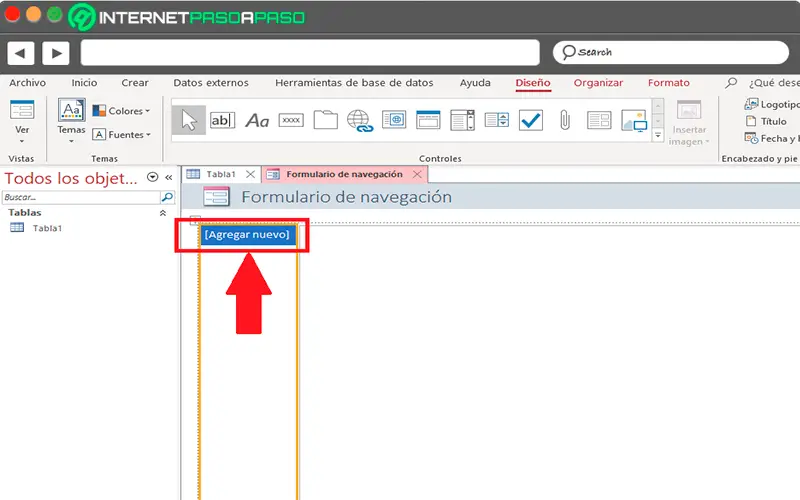
- Access crée automatiquement le bouton de navigation et l’affiche sur le formulaire ou dans le volet d’objets .
Modifier l’étiquette du formulaire
Par défaut, chaque fois qu’un formulaire de navigation est créé, Access finit par ajouter le libellé «Formulaire de navigation» qui apparaîtra dans l’ en -tête du formulaire .
Pour modifier cette étiquette, vous devez suivre les étapes suivantes:
- La première chose à faire sera d’ouvrir le formulaire en vue de présentation en faisant un clic droit avec la souris sur le panneau de navigation et là vous choisissez l’option «Vue de présentation».
- Cliquez maintenant sur l’étiquette dans l’ en -tête du formulaire afin de pouvoir la sélectionner, puis cliquez à nouveau pour que le curseur se trouve sur l’étiquette et que vous puissiez la modifier.
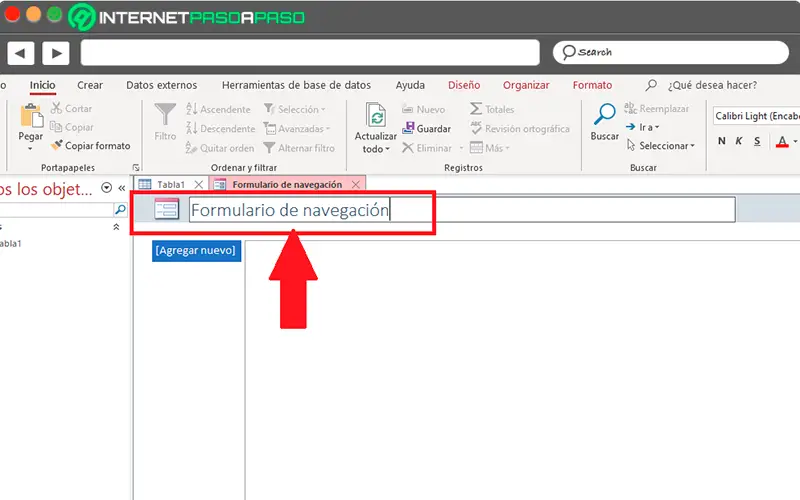
- Ici, vous devez exécuter la modification de l’étiquette comme vous le souhaitez , puis appuyez sur la touche «Entrée» de votre clavier pour que les modifications soient appliquées.
Définir par défaut
Étant donné que le formulaire de navigation est utilisé comme panneau de contrôle ou page d’accueil dans une base de données, il serait préférable pour tout le monde s’il s’affiche par défaut à chaque démarrage du programme Microsoft, car cela évitera l’utilisateur doit le créer manuellement .
Il convient également de mentionner que le volet de navigation Access ne peut pas être utilisé comme navigateur . La spécification d’un formulaire de soumission Web par défaut est donc une étape très importante lors de la création d’une base de données Web.
Selon tout cela, il vous suffit de suivre ces étapes afin de pouvoir définir le formulaire de navigation comme formulaire de soumission par défaut:
- Pour démarrer cette procédure il faut aller dans l’onglet «Fichier» et dans la section «Aide» il faut cliquer sur «Options».
- Sélectionnez maintenant l’option «Bases de données actuelles».
- Afin de définir le formulaire par défaut pour qu’il apparaisse automatiquement une fois Access démarré , il sera nécessaire d’accéder aux «Options de l’application» et là vous choisissez l’option «Afficher le formulaire» de cette manière il apparaîtra par défaut dans le programme.
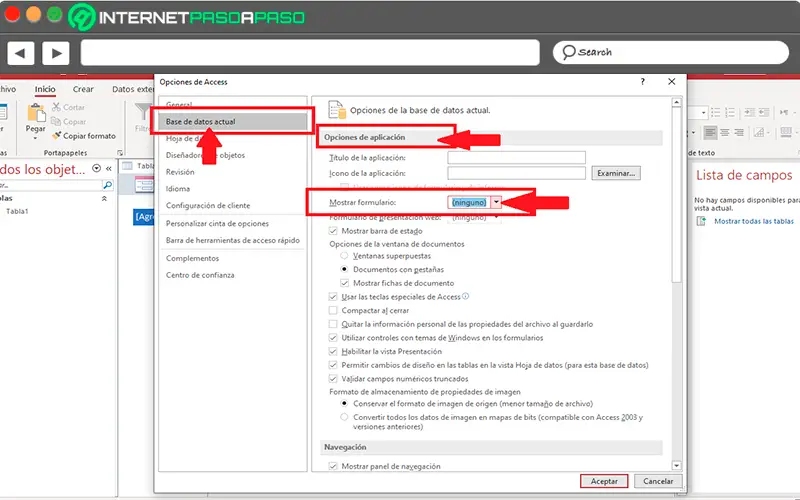
Si vous avez des questions, laissez-les dans les commentaires, nous vous répondrons dans les plus brefs délais, et cela sera également d’une grande aide pour plus de membres de la communauté. Je vous remercie!